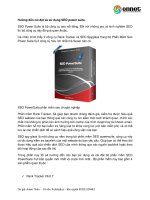Hướng dẫn cài đặt ứng dụng android lên thẻ SD
Bạn đang xem bản rút gọn của tài liệu. Xem và tải ngay bản đầy đủ của tài liệu tại đây (386.48 KB, 7 trang )
Hướng dẫn cài đặt ứng dụng Android lên
thẻ SD
Quản Trị Mạng - Các ứng dụng Android được cài đặt mặc định vào bộ nhớ trong,
nhưng bạn cũng có thể đặt thẻ SD làm vị trí cài đặt mặc định. Thủ thuật dưới đây cho
phép di chuyển hầu hết ứng dụng vào thẻ SD mà không cần quyền truy cập gốc (root
access).
Phương pháp này đòi hỏi hệ điều hành Android 2.2 hoặc mới hơn. Để thay đổi vị trí cài
đặt mặc định, ta sẽ cần sử dụng ADB hay Android Debug Bridge, tiện ích có trong
Android SDK của Google.
Kích hoạt chế độ USB Debugging
Đầu tiên, hãy kích hoạt USB debugging trên thiết bị Android. Mở màn hình Settings,
nhấp Applications và chọn Development.
Nhấp để tích vào hộp USB debugging để kích hoạt. Việc này sẽ kích hoạt chế độ debug,
cho phép người dùng thay đổi các thiết lập trên thiết bị Android từ máy tính. Người dùng
có thể tắt chế độ debug sau khi hoàn thành công việc.
Cài đặt Android SDK
Hãy tải về và cài đặt Google Android SDK trên máy tính. Nếu chưa có Oracle Java JDK
cài trên máy thì ta sẽ phải tải và cài đặt nó trước khi cài Android SDK.
Sau khi đã cài cả JDK và Android SDK, khởi chạy trình quản lý SDK Manager từ Start
menu.
Tiện ích ADB không được cài mặc định. Nó nằm trong gói Android SDK Platform-tools.
Chọn gói này và kích vào nút cài đặt để tải và cài công cụ.
Sau khi hoàn thành, kết nối thiết bị Android với máy tính qua cáp USB. Windows sẽ định
vị thiết bị và cài những driver phù hợp một cách tự động. Nếu không, người dùng sẽ phải
tải và cài driver từ nhà sản xuất thiết bị Android.
Sử dụng ADB
Mở một cửa sổ Windows Explorer và tìm đến thư mục android-sdk\platform-tool. trên
Windows, bạn sẽ thấy thư mục này tại C:\Program Files (x86)\Android\androidsdk\platform-tools theo mặc định. Kiểm tra C:\Program Files\Android\androidsdk\platform-tools nếu đang sử dụng bản Windows 32 bit.
Khởi chạy cửa sổ Command Prompt trong thư mục này bằng cách nhấn và giữ phím
Shift, kích chuột phải lên thư mục và chọn Open command window here.
Chạy câu lệnh adb devices để thấy thiết bị Android đã được kết nối.
Chạy câu lệnh sau để đặt vị trí cài mặc định vào thẻ SD:
adb shell pm setInstallLocation 2
Nếu muốn đổi lại và cài ứng dụng vào bộ nhớ trong như mặc định ban đầu, hãy chạy câu
lệnh:
adb shell pm setInstallLocation 0
0 biểu thị cho bộ nhớ trong của thiết bị, và là giá trị mặc định. 2 biểu thị bộ nhớ ngoài, có
thể là thẻ SD hay USB.
Chuyển ứng dụng sang thẻ SD
Các ứng dụng hiện giờ có thể được di chuyển sang bộ nhớ ngoài. Ví dụ như, dưới đây bạn
sẽ thấy ảnh chụp màn hình ứng dụng Slacker Radio. Trước khi thay đổi, ứng dụng không
thể dời sang ổ USB. Sau khi thay đổi, nút Move to USB storage đã được kích hoạt và ta
có thể dời ứng dụng.
Để chuyển một ứng dụng vào thẻ SD, mở màn hình Settings, nhấp Applications và chọn
Manage Applications. Chọn ứng dụng muốn chuyển và nhấp nút Move trên màn hình
thông tin chi tiết của nó.
Lưu ý
Một số ứng dụng không nên được cài vào thẻ SD mà nên cài trên bộ nhớ trong. Bộ nhớ
ngoài không khả dụng khi thiết bị Android được bung trên máy tính vì thế các ứng dụng
luôn hoạt động cùng thiết bị phải được để vào bộ nhớ trong. Các công cụ (widget),
chương trình khởi động, những ảnh màn hình sinh động và những dữ liệu bạn muốn sử
dụng khi thẻ SD được bung trên máy tính nên được đặt vào bộ nhớ trong.